拨号器(V2.08版)安装手册
HB-2008电话拨号器说明书

只能设置197 196 17995/17996 17968/17969卡,买前先咨询HB-2008(通用型)智能电话管理器(或者“拨云”)详细介绍:HB-2008电话拨号器说明书感谢您使用话宝牌智能通信系列产品! HB-2008电话拨号器是为了您使用电信、网通、联通等运营商的IP业务和各种电话卡时,用来简化拨号过程,节省时间,提高效率的一种全自动智能拨号装置。
一、有源(加强型I)电话拨号器(HB-2008)主要功能: 1、方便:无需拨卡号、密码,直拨即通。
2、快捷:静音同步抢拨技术,最快时间内接通。
3、自动:自动切换,自动选择IP卡和通话网络。
4、安全:可设置个人密码和系统密码,防止他人盗用或修改系统设置。
5、兼容:可输入八组卡,兼容IP卡、200卡、300卡及其它网卡;6、多用途:适用于公用、家庭、公司电话,交换机中继线及分机使用;7、大容量:储存九组60位IP卡号码,并可存储380多组国内长途开放区,220多组国际长途开放区。
8、远程维护:具备远程编程功能。
9、外接电源:用户可直接插入DC12V直流电源使用。
(无源拨号器用户可直接与电话机串联使用)二、操作说明:提示:具体操作方法,根据IP卡在电话机上拨打的方式进行设置。
1、IP卡简单输入法:拨号器每次操作认可后,长声“嘟”表示正确,“嘟嘟”声表示错误。
以下所有程序需在摘机状态下设置。
1)、复位:**9**(恢复出厂状态) 2)、IP卡的输入:*9*(卡组号)** (切入号) *(1*)卡号(?)密码(?)**代表IP卡组号1~8用户自定例如:17910 17920 17930 17950 17908 200 “1为普通话”没有就不输卡号后有#就加#*没有就不输密码后有#就加#没有就不输例:把深圳200电信卡设置在第一组(拨打流程:200-1-卡号# - 密码# - 2(IP电话)-电话号码#)设置:*9*1**200*1*卡号#*密码#*2**(打普通电话按1,打IP电话按2)嘟声后挂机。
国威电话交换机Q208说明书

1. 主机外观说明 ......................................... 2 2. 布线 ........................................................ 2 3. 安装水晶头 ............................................. 3 4. 固定主机 ................................................. 4 5. 电话线连接 ............................................. 4 三、调试 ............................................................ 5
3.安装水晶头:
外 线 、 分 机 线 在 连 接 到主 机 时, 都 必 须 使 用 水 晶 头 并 插 入 主 机的 相应端口。外线和 普 通分机使用的是两芯电话线, 专用话机使用 的是四芯电话线。压接水晶头时,应将电话线两端压好后再插入 主机相应端口,以免短路而烧坏端口。 注:普通话机只能用二芯线接,用多芯线接或者用多芯线引出两芯 水晶头都会影响通话质量。 两芯线安装水晶头: 将 两 芯 电 话 线 的 一 端, 剥开 最 外 层 绝 缘 皮 约1厘 米, 露 出 两 根 细 的 电 话 线内 芯, 请 不要 去 除内芯 上 的绝 缘 层。 将 内 芯插 入 水晶 头, 对 准 水 晶头 中间 相 邻的 两 个槽 位, 然 后 将卡 线钳 套 入, 并 上下 夹 紧, 这 时 两 根 内 芯 线 即 卡 入 水 晶头, 并 与 水 晶 头 内 部 的 两 根 金 属 片 连 接在 一起。 四芯线安装水晶头: 专 用 话 机 随 机 配 备 有 五米 长 的 四 芯 电 话 线(两 头 都 已 安 装 上 四 芯 水
拨号器简单设置

1、进入设置状态方法:
按P开头的键,输入0911后按Enter键,界面显示5,表示已进入设置界面。
2、设置电话号码:
在设置状态下,按E1后,直接输入所要设置的电话号码,输入完成按Enter保存,回到设置状态;E2、E3、E4的电话号码设置类似。
3、设置拨号次数:
在设置状态下,按数字6后按1,这时再输入我们所需要的拨号次数,按Enter保存,回到设置状态。
4、设置录音:
在设置状态下,按数字1,就开始录音20秒,录音过程无法操作,录音结束自动回到设置状态。
5、退出设置状态:
在设置状态下,直接按Enter,既可退出。
6、播放录音:
在设置状态下,按数字3再按数字2,就开始播放录音,
播放过程无法操作,播放结束自动回到设置状态。
7、查询设置的电话号码:
在设置状态下,按数字3再按E1,显示屏自动显示电话号码,结束后自动回到设置状态;查看E2、E3、E4的号码类似。
8、更改进入设置密码:
在设置状态下,按P开头的键,输入所要更改的四位密码,按Enter保存,回到设置状态。
(密码不建议更改)。
驱动安装方法以及拨号连接的建立
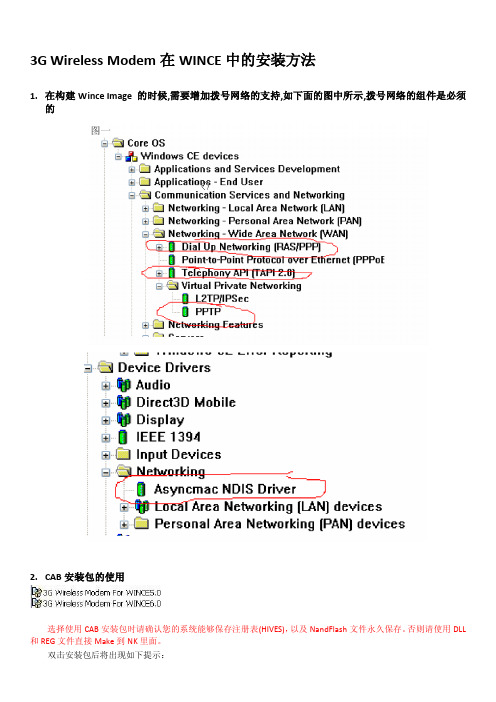
3G Wireless Modem在WINCE中的安装方法1.在构建Wince Image 的时候,需要增加拨号网络的支持,如下面的图中所示,拨号网络的组件是必须的2.CAB安装包的使用选择使用CAB安装包时请确认您的系统能够保存注册表(HIVES),以及NandFlash文件永久保存。
否则请使用DLL选择“NAND”,能够永久保存文件的地方,根据不同的设备,这个名字可能也不一样。
有些设备可能任何地方都能够保存文件,比如Windows目录下可能也行,所以安装在什么地方也无所谓了。
安装完成之后先重启一下您的“WINCE”,我一般是先挂起,然后关机,在开机,呵呵,比较麻烦。
完成以上步骤之后最好到你安装的那个目录去检查一下,文件是否存在。
记得先将隐藏文件打开。
确认是否存在“UsbCdcDriver.dll”如上图,我安装的路径是”\NAND\3G”,我在这个路径下就能看到这个文件。
这个地方需要注意一下,一定要选择能够永久保存文件的路径,否则重启之后就没有了。
安装完成之后在网络连接中会出现两个新的连接:如果没有重启就去点击这两个连接来拨号的话,是不会成功的,而且参数设置也可能被改变。
所以安装后一定要重启。
3.DLL和REG的安装将UsbCdcDriver.dll和UsbCdcDriver.reg两个文件,拷贝到PLATFORM\%CPUNAME%\FILES目录下。
必须添加到系统中。
(1)首先在platform.bib文件下添加如下行:Wince5.0UsbCdcDriver.dll $(_FLATRELEASEDIR)\ UsbCdcDriver.dll NK SHMK如果您的系统支持XIP,可以将NK更改为$(XIPKERNEL)。
(2)PB的REG文件可以支持#include”%Path%\*.reg”,因此在platform.reg文件中添加如下:UsbCdcDriver.dll放到Windows以外的目录,包含Windows子目录。
拨号网关简易操作说明

1、系统现状目前电力调度信息系统有4个业务系统:EMS系统、MIS系统,同时还下辖地调的SCADA系统,其网络结构示意如下:从上面的描述中可以看到,EMS厂家及自动化维护人员采用了MODEM拨号的方式进入安全区I进行防护工作,存在严重的安全隐患。
拨号安全服务器3、远程拨号安全防护的不同接入方式在电力系统专用安全拨号服务器使用过程中,可以有多种接入方式,针对现场不同的环境以及客户不同的要求,可以采用不同的接入方案。
3.1、电话网单(多)用户接入同一网段(无防火墙):此方案可实现多台远程客户端同时通过电话转网络技术接入内网的同一网段进行调试和维护。
因为此方案的目的是将远程移动客户端虚拟成内网的一台PC机,所以需要给每个用户都配置一个虚拟的IP,此IP为内网网段的一个还未被占用的IP,如图所示:内网子网为:192.168.2.0/24,其中70,71均未被占用,则远程移动客户端的虚拟IP可配置为:192.168.2.70或192.168.2.71。
其与内网的通讯路径为:192.168.2.70(192.168.2.71)→10.10.10.10(10.10.10.12)→10.10.10.11→192.168.2.3→192.168.2.0/24。
从逻辑上来讲,远程移动客户端就是内网上的一台普通PC机。
它们通讯的数据包会被VPN软件重新封装并加密成VPN数据包,通过PPP电话线链路进行传输后解密拆封,在移动客户端直接递交到操作系统,在安全拨号服务器一端通过192.168.2.3接口发送到内部网络的对应机器。
1、登录接入装置的eth0,在IE中打开https://192.168.2.3:1001打开拨号服务器的设置页面。
用户名admin 密码admin 2、接口管理点击对应网口的链接,修改相应的IP参数,因在此例中仍然使用的192.168.2.3这个IP,所以无需修改eth0口的IP地址。
3、设置证书A、根证书在用户没有特殊要求的情况下,直接点“将安全网关自带CA的根证书作为IPSEC-VPN 根证书”采用网关的CA证书做为根证书。
国内IP拨号器使用说明书
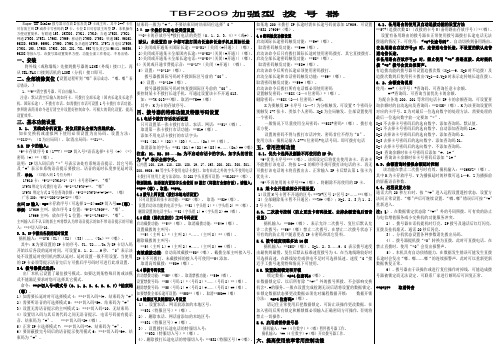
17970绑定方式拨打电话:*9*1**17970*#**。“嘟”
17970绑定方式2号位查询余额:*9*2**17970*#*#*1#**。(嘟)
广东200:*9*1**200*1*0#*2**(嘟)
主叫IP输入:*9*卡存放序号(可选择1—8)**IP切入号**(嘟)。
5.5、设置数据锁定和开锁
锁定数据:*#*4位密码#(嘟)。
在数据锁定后,以后所有除“*#*”外的拨号照拨,不会影响交换机含*、#的服务。一般在设置完成检测无误后请将设置的数据锁定。在锁定数据状态要更改数据必须先对编程数据开锁:数据开锁方法:*#*4位密码*(嘟)。
请记住正常使用后把数据锁定,可防止误操作更改数据。在加入密码后所有锁定和解锁都必须输入正确密码方可操作,否则将禁止一切操作。
取消密码触发功能:**59#(嘟)。
启动该命令后拨打所有电话都必须使用密码
设置触发密码:**58X(2—4位密码)*(嘟)。
删除密码:**58X(2—4位密码)#嘟。
X为要触发IP卡序号(1—7)为分帐触发,可设置7个密码分别触发1-7张卡,类似个人密码。X=8为全局触发。全部设置使用一个密码。
一般情况下尽量使用全局密码:**588+密码*(嘟),拨打电话方便。
5)正常IP卡选择模式7:**4*切入码*7#。结束码为“#”。
6)要屏蔽拨完号码后的语音提示使用模式6:**4*切入码*6#。结束码为“#”。
结束码一般为“#“,不要结束码时结束码位选择”0“
3.5、IP卡拨打长途电话类型设置
**0*卡的存放序号+拨打电话的类型(0、1、2、3、4)*(或#)。
IP拨号器使用说明书
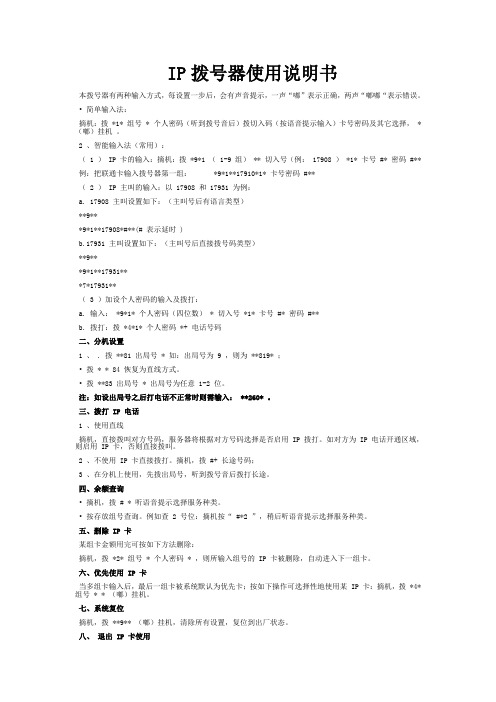
IP拨号器使用说明书本拨号器有两种输入方式,每设置一步后,会有声音提示,一声“嘟”表示正确,两声“嘟嘟“表示错误。
•简单输入法:摘机:拨 *1* 组号 * 个人密码(听到拨号音后)拨切入码(按语音提示输入)卡号密码及其它选择, * (嘟)挂机。
2 、智能输入法(常用):( 1 ) IP 卡的输入:摘机:拨 *9*1 ( 1-9 组) ** 切入号(例: 17908 ) *1* 卡号 #* 密码 #** 例:把联通卡输入拨号器第一组: *9*1**17910*1* 卡号密码 #**( 2 ) IP 主叫的输入:以 17908 和 17931 为例:a. 17908 主叫设置如下:(主叫号后有语言类型)**9***9*1**17908*#**(# 表示延时 )b.17931 主叫设置如下:(主叫号后直接拨号码类型)**9***9*1**17931***7*17931**( 3 )加设个人密码的输入及拨打:a. 输入: *9*1* 个人密码(四位数) * 切入号 *1* 卡号 #* 密码 #**b. 拨打:拨 *4*1* 个人密码 *+ 电话号码二、分机设置1 、 . 拨 **81 出局号 * 如:出局号为 9 ,则为 **819* ;•拨 * * 84 恢复为直线方式。
•拨 **83 出局号 * 出局号为任意 1-2 位。
注:如设出局号之后打电话不正常时则需输入: **260* 。
三、拨打 IP 电话1 、使用直线摘机,直接拨叫对方号码,服务器将根据对方号码选择是否启用 IP 拨打。
如对方为 IP 电话开通区域,则启用 IP 卡,否则直接拨叫。
2 、不使用 IP 卡直接拨打。
摘机,拨 #+ 长途号码;3 、在分机上使用,先拨出局号,听到拨号音后拨打长途。
四、余额查询•摘机,拨 # * 听语音提示选择服务种类。
•按存放组号查询。
例如查 2 号位:摘机按“ #*2 ”,稍后听语音提示选择服务种类。
五、删除 IP 卡某组卡金额用完可按如下方法删除:摘机,拨 *2* 组号 * 个人密码 * ,则所输入组号的 IP 卡被删除,自动进入下一组卡。
软件操作手册LT拨号软件客户端操作使用指南VP

使用指南目录一、客户端的安装...............................................1.1 系统要求...............................................1.2 安装...................................................二、客户端软件的使用...........................................2.1 首次使用拨号软件.......................................2.2 正常使用客户端软件.....................................2.3 拨号过程中的异常情况...................................三常见问题....................................................一、客户端的安装1.1 系统要求操作系统:Windows 2000、Windows XP 、Windows 2003;1.2 安装L2TP客户端软件是免安装的客户端软件,因此用户直接在网络上下载后就直接可以使用,或者是下载升级文件后通过网络安装;用户可以通过运行Connector.exe文件直接使用该客户端软件;如图:或者只下载update.exe文件,通过网络更新获得客户端软件出现更新的提示界面,如图倒计时3秒后,软件自动更新获得客户端软件,如图:更新成功后,弹出软件的应用界面。
如图:说明:通过update.exe获得的客户端软件在update.exe同一目录,该软件可以安装在电脑的任意目录下。
二、客户端软件的使用2.1 首次使用拨号软件客户端软件安装完毕以后,通过双击后运行软件,可能会提示:(如果之前已经关闭IPSec设备,就不会提示该信息)点击【确定】后,马上会重启电脑。
- 1、下载文档前请自行甄别文档内容的完整性,平台不提供额外的编辑、内容补充、找答案等附加服务。
- 2、"仅部分预览"的文档,不可在线预览部分如存在完整性等问题,可反馈申请退款(可完整预览的文档不适用该条件!)。
- 3、如文档侵犯您的权益,请联系客服反馈,我们会尽快为您处理(人工客服工作时间:9:00-18:30)。
拨号器安装手册
目录
V2.08版本说明 (2)
拨号器的获取 (2)
拨号器的安装 (3)
自动升级安装 (3)
服务器端配置说明 (3)
拨号器端自动升级说明 (3)
完整版安装程序的安装 (4)
拨号器的使用 (10)
V2.08版本说明
1)对拨号器进行优化。
拨号器的获取
1)进入网上营业厅,输入网址:
https:///self_services/index_sub_list.jsp
2)在自助服务中,选“数字校园”:
3)选择“新客户端下载”
4)进入拨号器下载页面,根据用户系统进行相应的下载选择
拨号器的安装
拨号器版本升级有两种途径:一种是已安装旧版拨号器的用户可自动升级到新版本;一种是在指定服务器上下载完整版安装程序安装最新版拨号器。
自动升级安装
服务器端配置说明
1)服务端部署升级程序包(约1-3M),并提供下载服务。
2)服务端提供管理平台以管理每个学校的拨号器升级服务,平台可以同时开启一个
或多个学校的升级服务,某学校升级服务被开启后,该学校下的所有用户都被开
启自动升级服务。
3)服务端可针对用户拨号器版本的拨号做限制,使得全区所有学校开启排它性的用
户只能使用某一版本及以后的新版本拨号器上网。
拨号器端自动升级说明
1)拨号器在用户拨号上网后会自动访问服务器去获取升级信息,如果用户所处的学
校开启了自动升级服务并且当前版本比发布的版本级别低,则自动下载升级包,
升级过程中会在电脑桌面右下脚提示下载进度,如右图:。
2)拨号器升级包下载完毕后,会提示用户安装,同时也提示升级安装过程会断网,
如下图所示:
3)点击“是”,即可开始安装升级包,安装完毕后用户的拨号器版本就是最新的版
本了。
安装过程会提示安装WinPcap软件,安装过程参见“完整版安装程序的安
装”过程中第四步(点击查看WinPcap安装过程)。
(注:此过程估计5-15秒)
4)点击“否”,则在用户下线后,再次运行拨号器时会自动安装已下载的离线升级
包,安装完毕后用户的拨号器版本就是最新的版本了。
安装过程会提示安装
WinPcap软件,安装过程参见“完整版安装程序的安装”过程中第四步(点击查看
WinPcap安装过程)
完整版安装程序的安装
安装过程中360安全卫士会提示修改注册表、甚致安装程序有病毒,因此安装之前请关闭360及相关杀毒程序,以确保成功安装拨号器。
安装步骤如下:
1)双击(Vista系统需以兼容模式安装)解压后的可执行文件进入安装流程,
弹出如图界面:
2)点击我接受,显示如图:
3)点击安装,若电脑上有旧版拨号器,则显示下图,约持续3秒。
卸载完毕后,界面显示正在安装,持续约5秒
若电脑上没有旧版本,则直接显示正在安装。
如上图,此安装过程持续10秒左右。
4)拨号器在安装过程中会进行第三方WinPcap程序安装,并按提示进行安装,如下
图所示:
请点击上图的“确定”按钮进行WinPcap程序安装。
点击上图“Next”按钮进行下一步安装。
点击上图“Next”按钮进行下一步安装。
点击上图“I Agree”按钮进行下一步安装。
上图的“Automatically start the WinPcap driver at boot time”选项默认为选上,请不要更改,点击“Install”按钮进行安装,安装过程持续10秒左右。
WinPcap完成完成后出现上图所示的确认完成界面,点击“Finish”按钮即可。
5)进行上述过程后,拨号器完成安装,出现下图的确认完成界面,点击“完成(F)”
按钮即完成整个拨号器安装过程
拨号器的使用
✓安装之后,在桌面生成快捷方式,如下图所示:
✓双击(Vista/Win7系统需以管理员方式运行)可打开拨号器,输入用户名,密码。
点击“连接”,即可上网,界面如下:。
